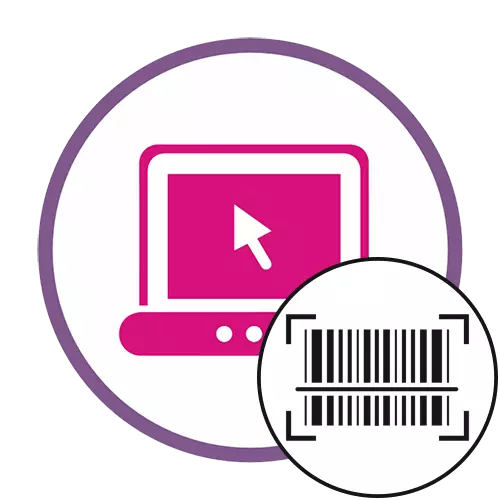
လုပ်ငန်းတာဝန်ကိုမလုပ်ဆောင်မီကင်မရာသည်ကင်မရာရှိကင်မရာကိုဝက်ဘ်ကင်မရာမှတစ်ဆင့်ကုဒ်ကိုရှာဖွေရန်သို့မဟုတ်အသုံးပြုရန်အဆင်သင့်ဖြစ်ကြောင်းသေချာအောင်လုပ်ပါ။ ဒီအကြောင်းကိုအောက်ဖော်ပြပါရည်ညွှန်းခြင်းဖြင့်ကျွန်ုပ်တို့၏ဝက်ဘ်ဆိုက်ရှိသီးခြားလက်စွဲစာအုပ်တွင်ဖတ်ပါ။
ဆက်ဖတ်ရန် - Windows 10 တွင်ကင်မရာကိုဖွင့်ပါ
နည်းလမ်း 1: Web QR
အွန်လိုင်း 0 က်ဘ် QR သည်သင့်အားဝက်ဘ်ကင်မရာမှရုပ်ပုံကိုဖမ်းယူရန်ခွင့်ပြုသည်။ သင်ရှာမတွေ့နိုင်ပါ, သို့သော် QR Code သို့မဟုတ် Barcode ၏ coverode ၏ controcode ၏ controcode မှအကြောင်းအရာများကိုပြ problems နာမရှိဘဲ decrypt လုပ်နိုင်သည်။ ၎င်းကိုဤသို့ပြုလုပ်နိုင်သည်။
အွန်လိုင်းဝန်ဆောင်မှုဝက်ဘ် QR သို့သွားပါ
- Capture mode ကိုရွေးချယ်ရန် Web QR ၏အဓိကစာမျက်နှာကိုရယူရန်အထက်ရှိ link ကိုနှိပ်ပါ။ အကယ်. သင်သည် WebCam ကိုအသုံးပြုရန်ဆုံးဖြတ်ပါကအသိပေးချက်များကိုဘရောက်ဇာမှအသိပေးသောအခါ၎င်းကို 0 င်ရောက်နိုင်ရန်သေချာစေပါ။
- ဒီကိစ္စကိုပုံတစ်ပုံအနေနဲ့သိမ်းဆည်းပြီးတဲ့နောက်ဒုတိယ mode ကိုပြောင်းပြီး "Select file" ခလုတ်ကိုနှိပ်ပါ။
- စံ "Explorer" 0 င်းဒိုးသည်မည်သည့်နေရာတွင်လိုချင်သောပုံကိုရှာရန်နေရာဖြစ်သည်။
- Code စာဝှက်ဖြည်ချက်သည်ချက်ချင်းပေါ်ပေါက်လာလိမ့်မည်။ အောက်ခြေပိတ်ပင်တားဆီးမှုရှိအကြောင်းအရာများနှင့်သင်သာရင်းနှီးကျွမ်းဝင်နိုင်သည်
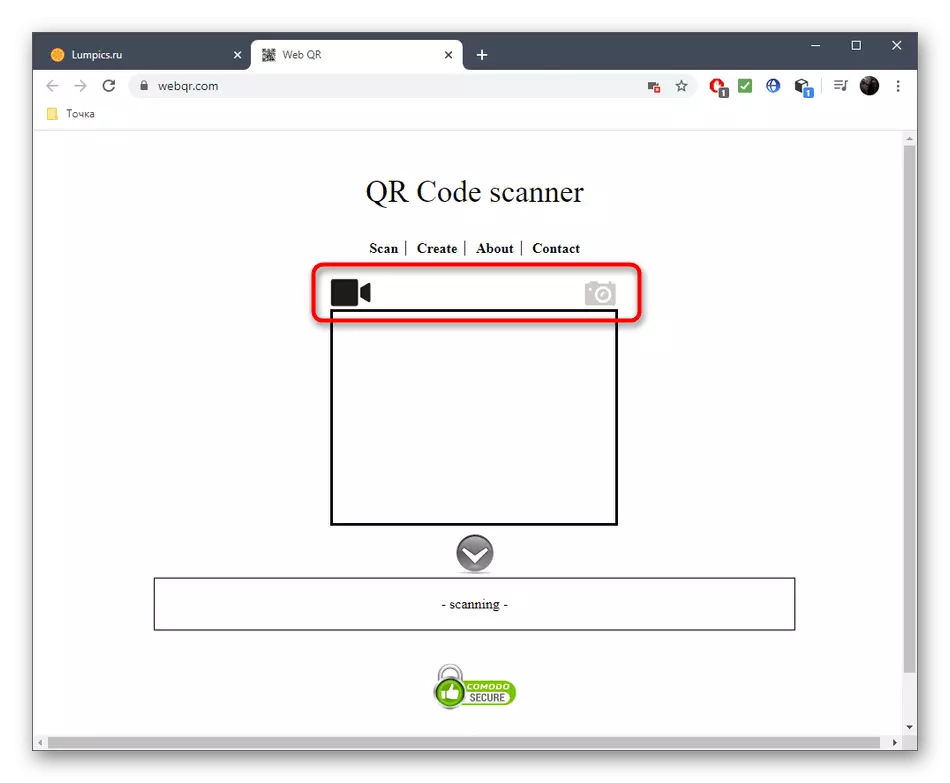
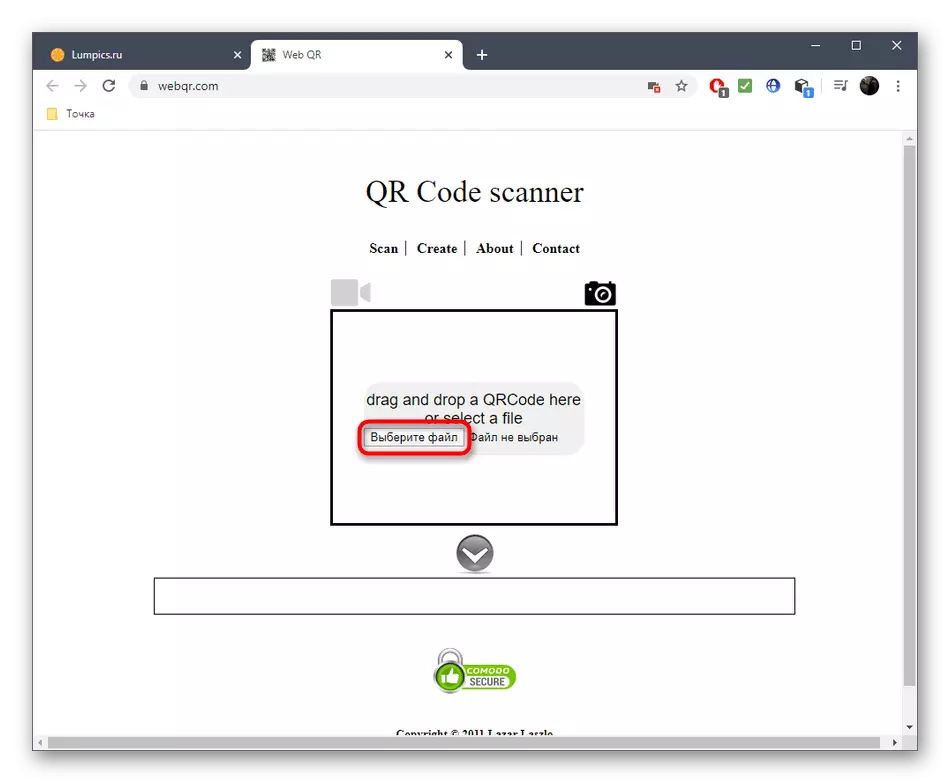
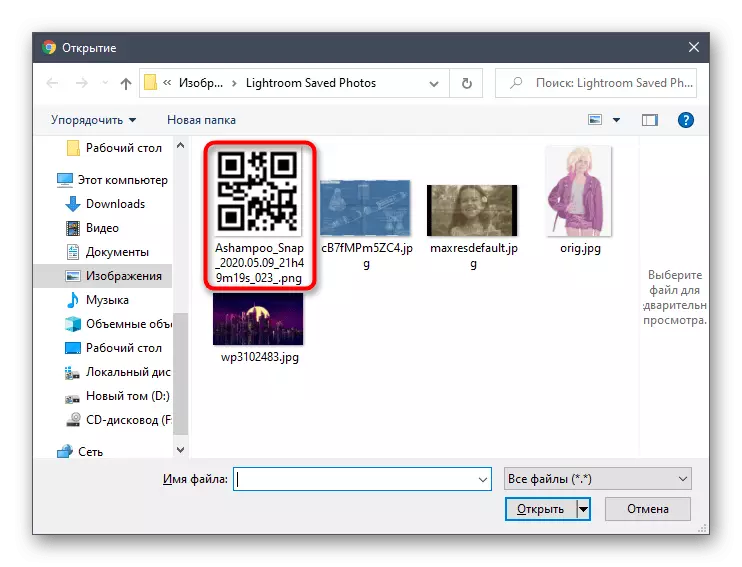
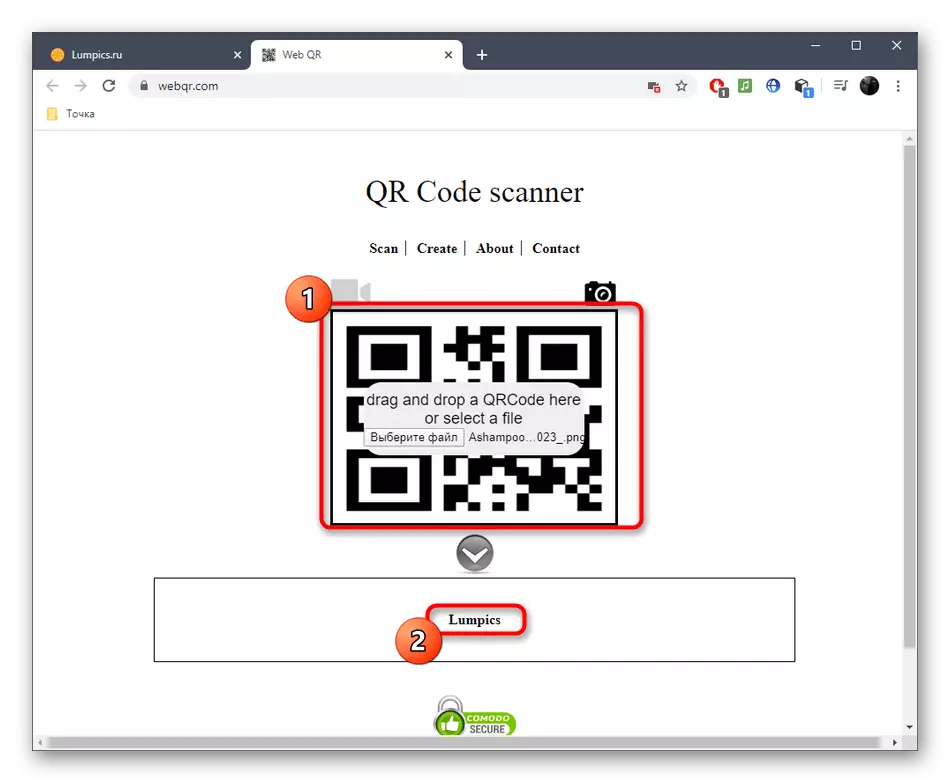
နည်းလမ်း 2: zxing decoder အွန်လိုင်း
ZXTING DEDOMER အွန်လိုင်းမှလူသိများသော 1D နှင့် 2D ကုဒ်များအားလုံးကိုထောက်ခံသည်။ ထို့ကြောင့်ပြ problems နာများမှာအသိအမှတ်ပြုမှုနှင့် ပတ်သက်. ပြ problems နာမရှိပါ။ ဤ 0 န်ဆောင်မှု 0 န်ဆောင်မှုတွင်ဝက်ဘ်ကင်မရာမှဝက်ဘ်ကင်မရာမှရိုက်ကူးမည့်အစား, သင်ယခင်ညွှန်ကြားချက်တွင်သင်မြင်တွေ့ခဲ့ရသည့်အတိုင်း download လုပ်သည့်ပုံစံနှင့်တိုက်ရိုက်လင့်ခ်တစ်ခုထည့်သွင်းရန်ဖိတ်ကြားသည်။
အွန်လိုင်း 0 န်ဆောင်မှု zxing decoder ကိုသွားပါ
- ZXTING DEDODER အွန်လိုင်းအဓိကစာမျက်နှာကိုဖွင့်ပြီး image boot နည်းလမ်းကိုရွေးပါ။
- သင် link ကိုမထည့်သွင်းရန်ဆုံးဖြတ်ပါကအဆင်သင့်လုပ်ထားသောဖိုင်ကိုဖွင့်ပါက "Explorer" ကိုသုံးပါသို့မဟုတ်အရာဝတ္ထုတစ်ခုကိုလက်ရှိ tab တွင်အထူး area ရိယာတစ်ခုသို့ဆွဲယူပါ။
- ဖိုင်ကိုအောင်မြင်စွာထည့်သွင်းထားကြောင်းသေချာအောင်လုပ်ပါ, ပြီးနောက်အပြောင်းအလဲနဲ့လုပ်ငန်းစဉ်ကိုစတင်ရန် "Send" ကိုနှိပ်ပါ။
- zxing decoder အွန်လိုင်း decoder နှင့်အတူ tab ကို update လုပ်လိမ့်မည်, ပြီးနောက်ရလဒ်များနှင့်အတူစားပွဲသေးငယ်ပေါ်လာလိမ့်မည်။ ၎င်းတွင်သင်သည် code format, encryption အမျိုးအစား, bytes အတွက် ention နှင့် entry ကိုကြည့်ပါ။
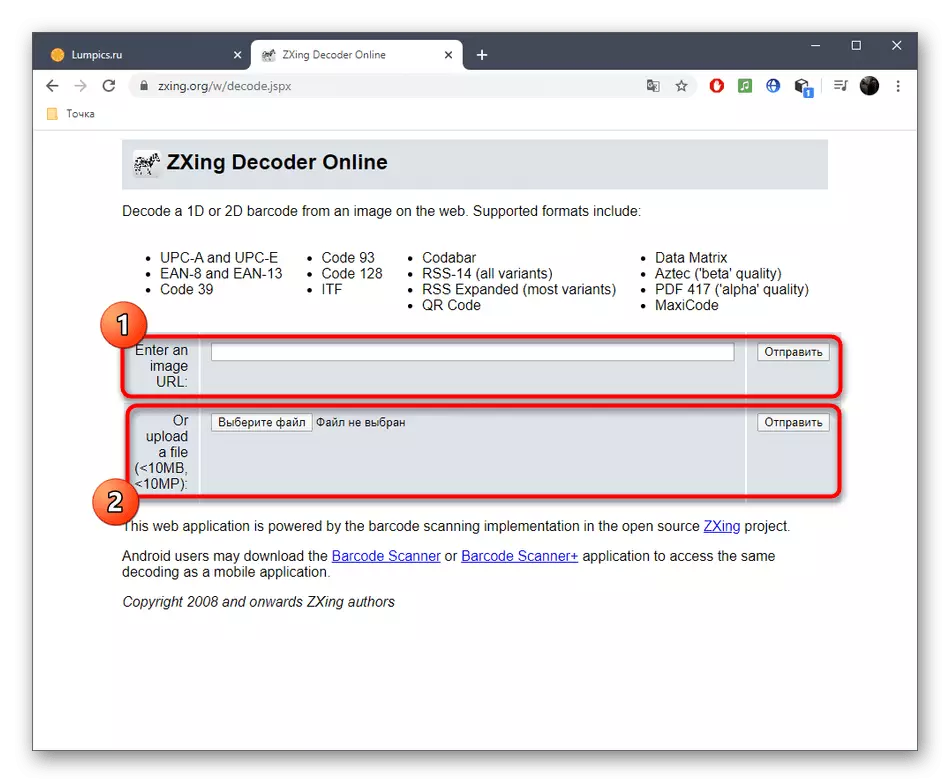
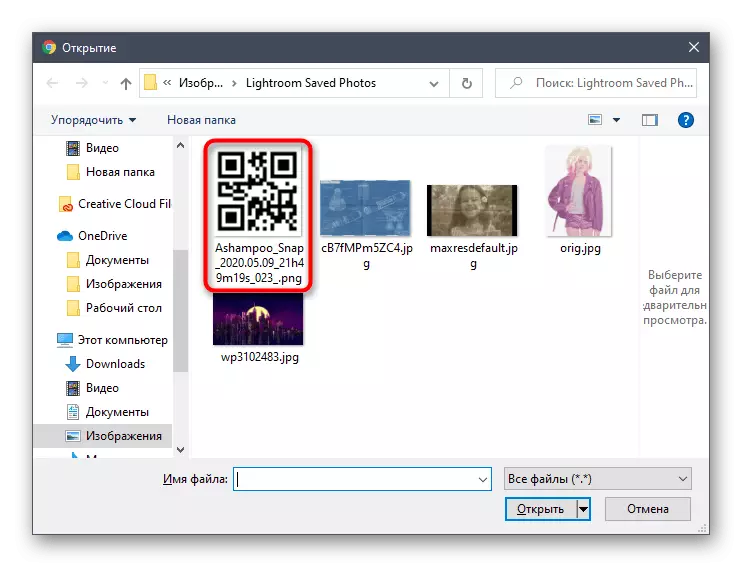
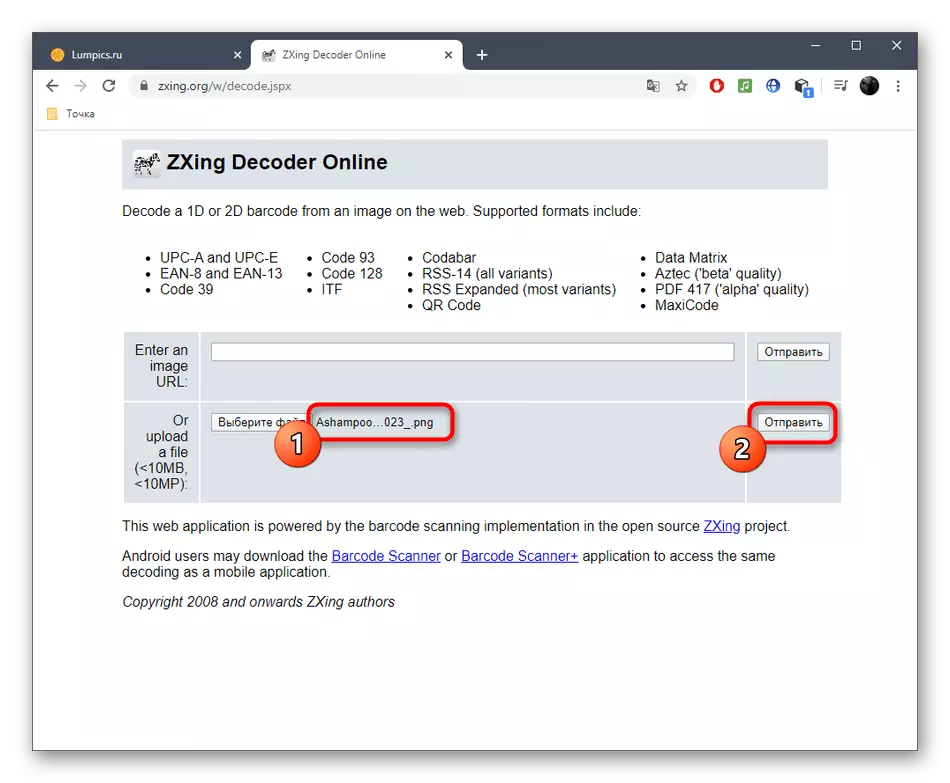

ဤအွန်လိုင်း 0 န်ဆောင်မှုသည်ကျွန်ုပ်တို့ရှာဖွေနိုင်ခဲ့သည့်တစ်ခုတည်းသောပုံစံတစ်ခုဖြစ်ပြီးပုံစံအမျိုးမျိုးဖြင့်ဖွဲ့စည်းထားသောကုဒ်များကိုကမ္ဘာလုံးဆိုင်ရာကုဒ်များကိုကမ္ဘာလုံးဆိုင်ရာ decoding ကိုပေးထားသည်။ အခြားဘားကုဒ်။
နည်းလမ်း 3: Imgonline
အွန်လိုင်း 0 န်ဆောင်မှု၏အမည် IMGONLINE ၏အမည်သည် Barcodes ကိုစကင်ဖတ်စစ်ဆေးရန်သင့်တော်သည်ဟုမယူဆပါ,
IMGONLINE အွန်လိုင်း 0 န်ဆောင်မှုကိုသွားပါ
- ဤသို့ပြုလုပ်ရန်ပထမ ဦး ဆုံးပိတ်ပင်တားဆီးမှုတွင် "Select file" ကိုနှိပ်ပါ။
- သီးခြား "Explorer" 0 င်းဒိုးကိုဖွင့်ပြီးနောက်သင်လုပ်ဆောင်လိုသည့်အရာဝတ္ထုကိုရှာပါ။
- သင်အသိအမှတ်ပြုမှုအတွက်ကုဒ်အမျိုးအစားကိုမသတ်မှတ်ပါကအပြောင်းအလဲမြန်ခြင်းလုပ်ငန်းစဉ်သည်နှောင့်နှေးနိုင်သည်သို့မဟုတ်ရလဒ်သည်မမှန်ကန်ပါ။ ထိုသို့သောအခွင့်အလမ်းရှိသည့်အခါ pop-up စာရင်းကို သုံး. ထိုတွင်ရှိသောသင့်လျော်သောရွေးစရာကိုရှာပါ။ အကယ်. သင်သည်အလှည့်အပြောင်းတစ်ခုသို့မဟုတ်ချုံ့ခြင်းများကိုအသုံးပြုပါကမျက်နှာပြင်ပေါ်ရှိ decoding နှင့်အတူပုံရိပ်ပြုပြင်ထားသောပုံရိပ်ကို download ပြုလုပ်နိုင်သည်။
- ကြိုတင်သတ်မှတ်ထားသောပြီးနောက်စာဝှက်ဖြည်ခြင်းလုပ်ငန်းစဉ်ကိုစတင်ရန် "OK" ကိုနှိပ်ပါ။
- သင်၏ရည်ရွယ်ချက်များအတွက်ကူးယူနိုင်သည့်အတွက်ရလဒ်ကိုရလဒ်ကိုပြလိမ့်မည်။
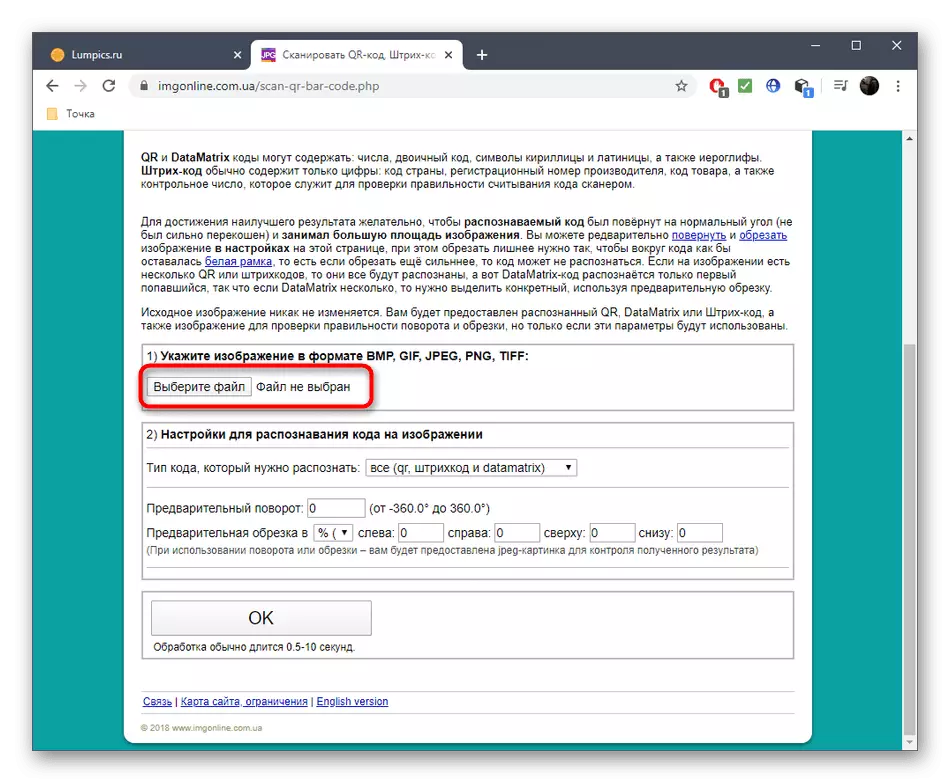
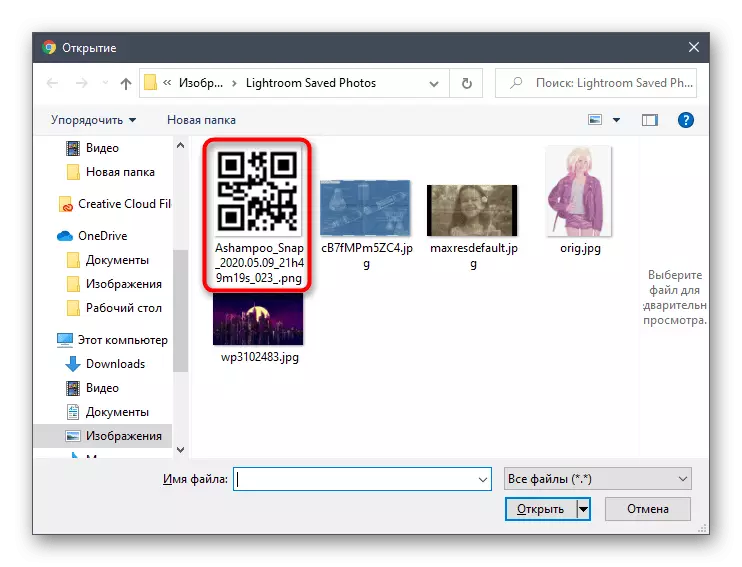

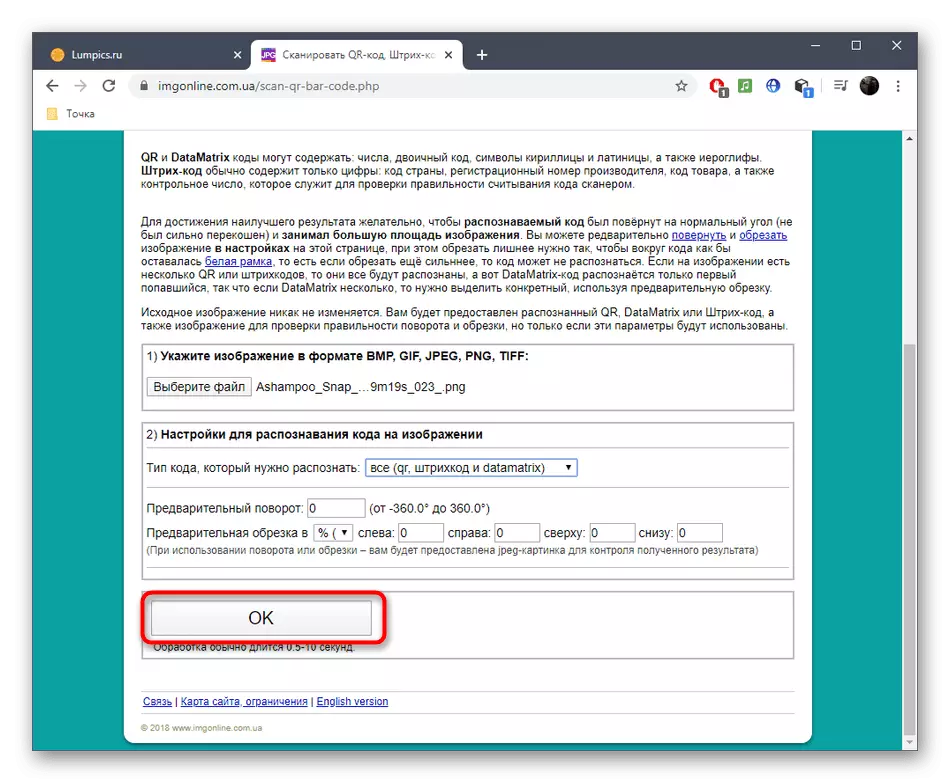

တစ်ခါတစ်ရံအွန်လိုင်း 0 န်ဆောင်မှုများသည်တိကျသောကုဒ်များကိုအသိအမှတ်ပြုရန်သို့မဟုတ်၎င်းတို့၏လုပ်ဆောင်နိုင်မှုသည်အသုံးပြုသူနှင့်မကိုက်ညီပါ။
Read More: QR ကုဒ်များကိုဖတ်ရန်ကိုးကားချက်များ
